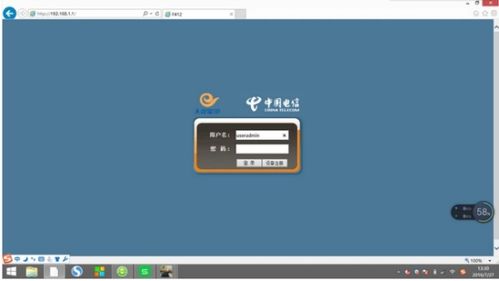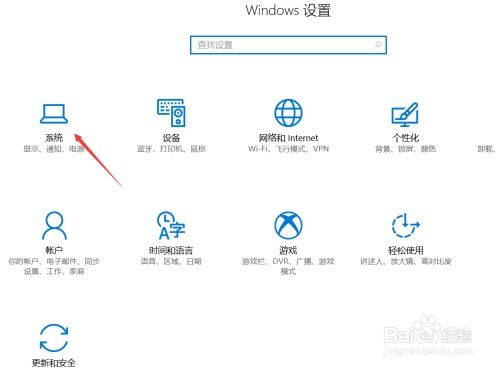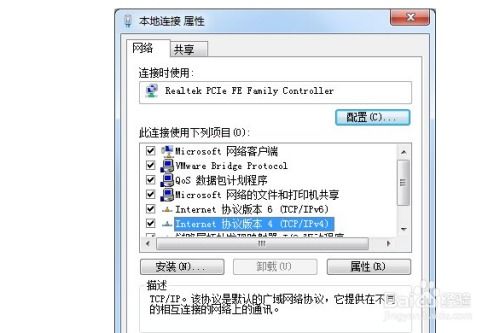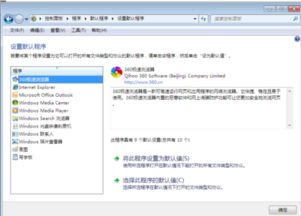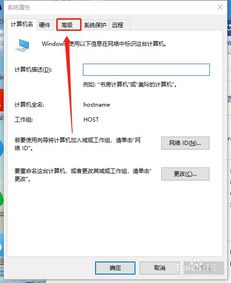Windows10如何更改默认网关设置?
在Windows 10操作系统中,修改默认网关是一个常见的网络配置任务,它可以帮助用户调整网络流量的路由路径,解决一些网络连接问题。默认网关是计算机网络中的一个重要概念,它充当着本地网络与外部网络之间的桥梁。当计算机需要访问外部网络(如互联网)时,它会将数据包发送到默认网关,由网关进行转发。因此,正确配置默认网关对于确保网络连接畅通至关重要。
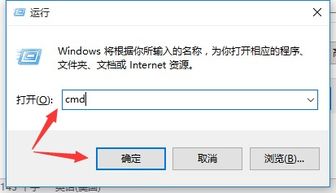
首先,我们需要了解如何在Windows 10中查看当前的默认网关设置。这通常可以通过“控制面板”中的“网络和共享中心”来实现。打开“控制面板”,选择“网络和Internet”,然后点击“网络和共享中心”。在这里,你可以看到当前连接的网络,点击它,进入“状态”页面。在“状态”页面下方,点击“属性”,然后在弹出的窗口中找到“Internet协议版本4(TCP/IPv4)”,点击它,再选择“属性”。在这个窗口中,你就可以看到当前的默认网关设置。

那么,为什么要修改默认网关呢?有几个常见的原因:

1. 网络结构变化:如果你的网络环境发生了变化,比如添加了新的路由器或更改了网络拓扑结构,可能需要修改默认网关来确保网络通信正常。

2. 解决连接问题:有时候,由于网络配置错误或设备故障,可能导致计算机无法访问外部网络。在这种情况下,修改默认网关可能有助于解决问题。
3. 多网关环境:在一些复杂的网络环境中,可能存在多个网关。通过修改默认网关,你可以选择最优的网关来路由网络流量。
接下来,我们详细介绍如何在Windows 10中修改默认网关:
方法一:通过“网络和共享中心”修改
1. 打开“控制面板”,选择“网络和Internet”,然后点击“网络和共享中心”。
2. 在左侧菜单中,点击“更改适配器设置”。
3. 找到你正在使用的网络连接(如以太网或Wi-Fi),右键点击它,选择“属性”。
4. 在弹出的窗口中,找到“Internet协议版本4(TCP/IPv4)”,双击它。
5. 在弹出的“Internet协议版本4(TCP/IPv4)属性”窗口中,点击“高级”。
6. 在“高级TCP/IP设置”窗口中,切换到“IP设置”选项卡。
7. 在“默认网关”字段中,输入你想要设置的新网关地址。
8. 点击“确定”保存设置。
9. 重启计算机或重新连接网络,使更改生效。
方法二:通过命令提示符修改
对于熟悉命令行操作的用户,也可以通过命令提示符来修改默认网关。以下是具体步骤:
1. 打开“命令提示符”(管理员)。你可以通过在开始菜单中搜索“cmd”并右键点击“命令提示符”,选择“以管理员身份运行”来打开。
2. 输入以下命令来查看当前的路由表:
route print
这个命令会显示当前所有的路由信息,包括默认网关。
3. 要删除当前的默认网关,可以使用以下命令:
route delete 0.0.0.0
请注意,这个命令会删除所有的默认网关,如果你的网络中有多个默认网关,你可能需要指定更具体的路由来删除。
4. 要添加新的默认网关,可以使用以下命令:
route add 0.0.0.0 mask 0.0.0.0 [新网关地址] metric 1
其中,[新网关地址]是你想要设置的新网关地址。metric参数用于指定路由的优先级,数值越小优先级越高。
5. 输入以下命令来查看修改后的路由表,确认新的默认网关已经添加成功:
route print
6. 重启计算机或重新连接网络,使更改生效。
需要注意的是,在修改默认网关时,你需要确保新的网关地址是正确的,并且该网关设备是可达的。如果新的网关地址错误或网关设备故障,可能会导致你的计算机无法访问外部网络。
此外,在一些企业网络中,网络管理员可能会使用网络策略或防火墙规则来限制或阻止对默认网关的修改。在这种情况下,你可能需要联系你的网络管理员来获取帮助或授权。
除了以上两种常用的方法外,还有一些第三方工具也可以帮助你修改默认网关。这些工具通常提供了更友好的用户界面和更多的功能选项,但对于大多数用户来说,使用Windows内置的“网络和共享中心”或命令提示符已经足够满足需求。
最后,需要强调的是,在修改默认网关之前,最好先备份你的网络配置。这样,如果修改后出现问题,你可以快速恢复到之前的配置。在Windows 10中,你可以通过导出网络连接的配置文件来备份网络设置。
总之,修改Windows 10的默认网关是一个相对简单但重要的网络配置任务。通过了解如何查看和修改默认网关,你可以更好地控制你的网络连接,并解决一些常见的网络问题。无论你是家庭用户还是企业用户,掌握这个技能都将对你的网络使用带来便利。
- 上一篇: 揭秘:如何开启王者荣耀中的无限火力模式?
- 下一篇: 中国卫生人才网成绩查询方法
-
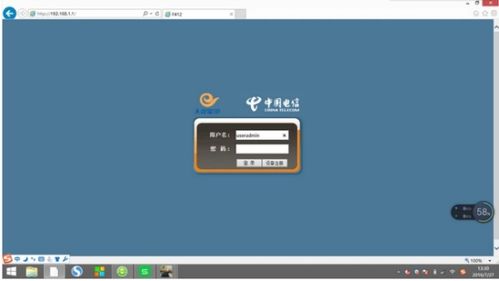 轻松访问192.168.10.1设置界面资讯攻略11-07
轻松访问192.168.10.1设置界面资讯攻略11-07 -
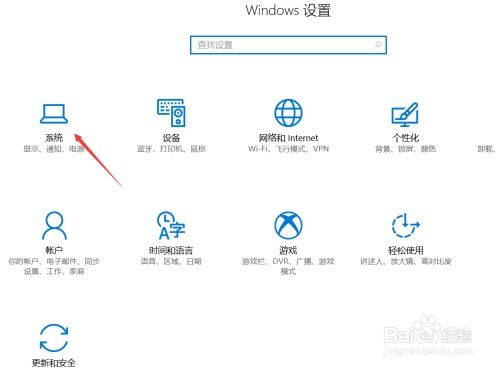 轻松解决!Win10频繁弹出“已重置应用默认设置”怎么办?资讯攻略10-31
轻松解决!Win10频繁弹出“已重置应用默认设置”怎么办?资讯攻略10-31 -
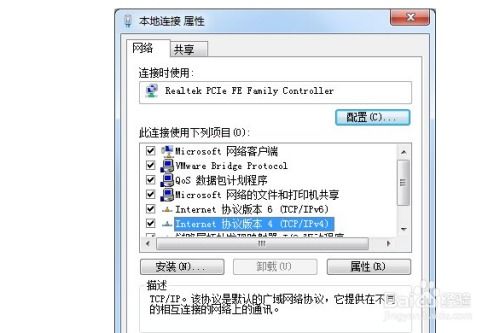 如何查看电脑的默认网关资讯攻略11-22
如何查看电脑的默认网关资讯攻略11-22 -
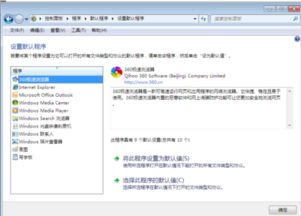 Win7系统下更改默认浏览器的方法资讯攻略11-10
Win7系统下更改默认浏览器的方法资讯攻略11-10 -
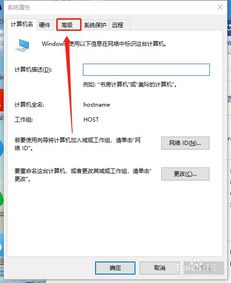 Windows10如何更改系统启动项设置?资讯攻略11-15
Windows10如何更改系统启动项设置?资讯攻略11-15 -
 如何更改电脑默认浏览器?资讯攻略11-04
如何更改电脑默认浏览器?资讯攻略11-04